نحوه باز کردن قفل پین در سامسونگ نحوه باز کردن قفل گوشی هوشمند اندرویدی محافظت شده توسط پین یا الگو
قفل کردن صفحه با یک الگو، رمز عبور یا پین تلفن شما را بسیار ایمن تر می کند. این حفاظت به مهاجم اجازه دسترسی به فایلها، عکسها، شکستن رمزهای عبور و یافتن اعداد را نمیدهد کارت های بانکی. اما گاهی اوقات مسدود کردن بر علیه صاحب ابزار تبدیل می شود. در زیر چندین روش برای باز کردن قفل وجود دارد گوشی سامسونگکهکشان روش ها با تبلت های این شرکت نیز کار می کنند.
باز کردن قفل گوشی هوشمند سامسونگ با پین کد اشتباه وارد شده
پس از 6 پین کد نادرست، گجت ورود اطلاعات جدید را به مدت 30 ثانیه مسدود می کند. پس از این مدت، کاربر این فرصت را دارد که دوباره اعداد مورد نظر را وارد کند.
بنابراین، اولین روش بازگشایی قفل سامسونگ این است که به سادگی منتظر بمانید تا پس از یک کد پین نادرست وارد شده، تایم اوت منقضی شود و ترکیب دیگری را امتحان کنید.
چگونه قفل گوشی سامسونگ را از راه دور باز کنیم
این روش در دو مورد مفید است:
- کاربر الگوی رمز عبور یا پین کد تلفن را فراموش کرده و نمی تواند قفل صفحه گجت را باز کند.
- کاربر می خواهد بدون اطلاع رسانی به شخص دیگری دسترسی به گوشی هوشمند را بدهد ترکیب مخفیاعداد یا رمز عبور تصویر در تلفن سامسونگ. به عنوان مثال، برای اینکه کودک بتواند با تبلتی که در خانه گذاشته اید، بازی کند.
یک بازکننده از راه دور مارک دار - سرویس Find My Mobile نیاز به دسترسی به ابزار دارد. قبل از استفاده از این روش برای اولین بار، باید گوشی خود را برای مدیریت از راه دور آماده کنید.
چگونه گوشی سامسونگ را برای کنترل از راه دور آماده کنیم
یک دستگاه را از لیست ابزارهای خود انتخاب کنید و روی آماده سازی کلیک کنید.
کاربر از مراحلی که می تواند گجت را برای کنترل از راه دور آماده کند مطلع می شود. نکته اصلی این است که در منوی تنظیمات در قسمت Lock screen and protection، مورد Find my phone باید باز باشد.

در منوی گزینه ها، پرچم کنترل از راه دور را تنظیم کنید.
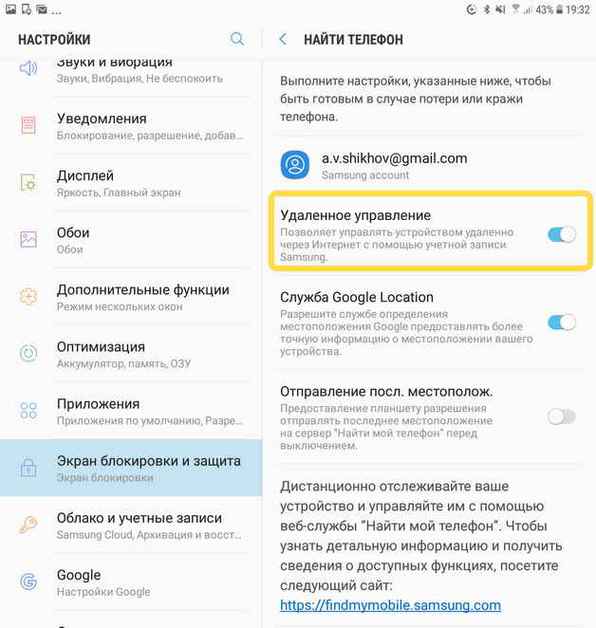
نکات مربوط به انتقال مکان گجت ثانویه است و هیچ ارتباط مستقیمی با قابلیت قفل / باز کردن قفل دستگاه ندارد.
نحوه باز کردن قفل صفحه در سامسونگ
انتخاب کنید گوشی مورد نظراز لیست منوی اقدامات موجود در سمت راست ظاهر می شود. می توانید آنها را بدون دسترسی مستقیم به تلفن بسازید.
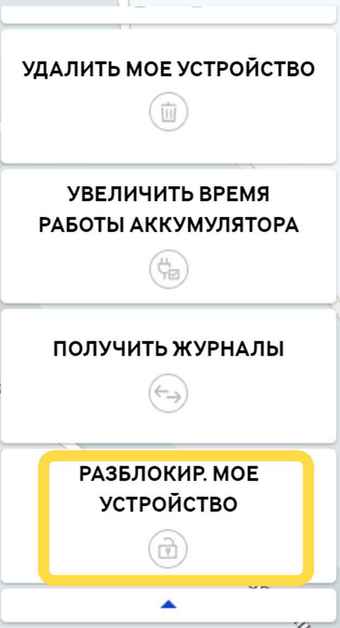
فراموش نکنید که ابزار باید در یک شبکه تلفن همراه یا Wi-Fi ثبت شود. اگر حالت هواپیما را روشن کنید، روش کار نخواهد کرد.
Unlock را انتخاب کنید و منتظر نتیجه باشید. در این مرحله، سرویس اینترنت قفل صفحه را حذف می کند. موفقیت عملیات با تغییر رنگ آیتم در منوی سایت تایید می شود.
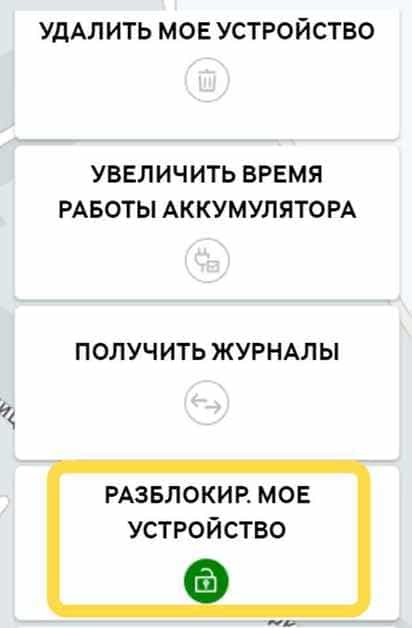
این روش به شما اجازه می دهد تا پین کد را باز کنید، کلید گرافیکییا رمز عبور تمام گوشی های هوشمند مدرن سامسونگ از جمله دوتایی به این روش کنترل می شوند. سامسونگ گلکسی J1، J3، mini، A5 و دیگران در حال اجرا هستند سیستم عاملاندروید.
می توانید از طریق تلفن یکی از دوستان یا خویشاوندان به وب سایت Find My Mobile دسترسی داشته باشید. این گجت نباید توسط سامسونگ تولید شود. دستگاه مناسب برای هر سیستم عامل تلفن همراه: Android، iOS، Windows Mobile. دسترسی به اینترنت حیاتی است.
نحوه باز کردن قفل سامسونگ با استفاده از حالت امن
اگر قفل به روش معمول حذف نشود، ممکن است برخی از برنامه های مخرب گوشی را مسدود کرده باشند. این لزوماً به معنای فعالیت ویروسی نیست، اما این واقعیت شایسته توجه دقیق است.
- ابتدا ابزار خود را در حالت ایمن راه اندازی مجدد کنید. برای این کار گوشی هوشمند خود را کاملا خاموش کنید. دکمه کاهش صدا را در حین روشن کردن آن فشار دهید.
- کتیبه Safe mode در گوشه سمت چپ پایین، تکمیل موفقیت آمیز این روش را گزارش می دهد. قفل دستگاه را به روش معمول باز کنید: با وارد کردن پین قفل یا رمز عبور الگو.
- در حالت امن، برنامه های شخص ثالث مسدود می شوند. فقط برنامه های سیستمی که با اندروید ارائه می شوند کار می کنند. این امکان وجود دارد که عملکرد برنامه مخربی که باعث مسدود شدن غیر استاندارد شده است نیز مسدود شود.
اگر تلاش موفقیت آمیز بود، آخرین مورد را تجزیه و تحلیل کنید برنامه های نصب شدهو آنها را از گجت حذف کنید. پس از اتمام عملیات، گوشی هوشمند خود را به روش معمول راه اندازی مجدد کنید.
نحوه حذف یک کلید گرافیکی یا پین کد از طریق بازنشانی داده
اگر کاربر الگو را فراموش کرده باشد، اما دسترسی از راه دوراز طریق سرویس Find My Mobile در دسترس نیست، او هنوز یک فرصت دیگر برای باز کردن قفل در سامسونگ دارد. ریست کامل یا هارد ریستمشکل را حل خواهد کرد.
روش نیاز دارد تمیز کردن کاملحافظه دستگاه، از جمله فایل های کاربر. بنابراین، در صورت امید به بهبودی، ارزش استفاده از آن را دارد رمز عبور را فراموش کرده ایدخیر
بازنشانی داده ها از طریق Find My Mobile
برای یافتن گوشی های موبایل گمشده به وب سایت وب سرویس مارک دار مراجعه کنید و دستگاه خود را در لیست پیدا کنید. Remove my device را انتخاب کنید.
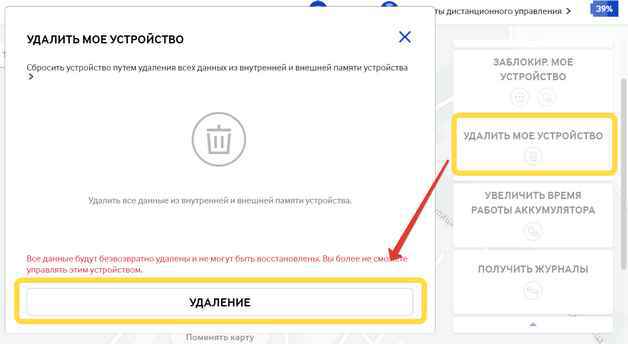
تمام داده ها حذف می شوند و گوشی به حالت کارخانه باز می گردد.
نکته مهم برای مالکان گوشی های مدرنقابل اجرا بر روی اندروید 5.1 و بالاتر. برای اطمینان از افزایش امنیت کاربر، توسعه دهندگان Google محافظت در برابر سرقت ابزارک ارائه کرده اند.
پس از ریست کردن تلفن همراه، کاربر باید رمز آخرین حساب نصب شده روی آن را مشخص کند. در غیر این صورت، فقط متخصصان مرکز خدمات شرکت کمک خواهند کرد و فقط با ارائه مدارک دستگاه و رسید پرداخت آن در فروشگاه.
هارد ریست با استفاده از کلیدها
اگر رمز عبور ابزاری را که بدون دسترسی به شبکه قفل شده است فراموش کردید، چه باید کرد؟ این کمک خواهد کرد تا با استفاده از دکمه ها یک هارد ریست انجام دهید.
- گوشی را کاملا خاموش کنید.
- ما سه دکمه را نگه می داریم: پاور، افزایش صدا و خانه.
- وقتی الگوی لوگوی سامسونگ ظاهر شد، برق را رها کنید.

- نه بعد از 10-15 ثانیه، منوی مهندسی ظاهر می شود.
- مورد منو را با کلیدهای میزان صدا انتخاب کنید تا زمانی که مکان نما روی Wipe data/Reset Factory قرار گیرد.
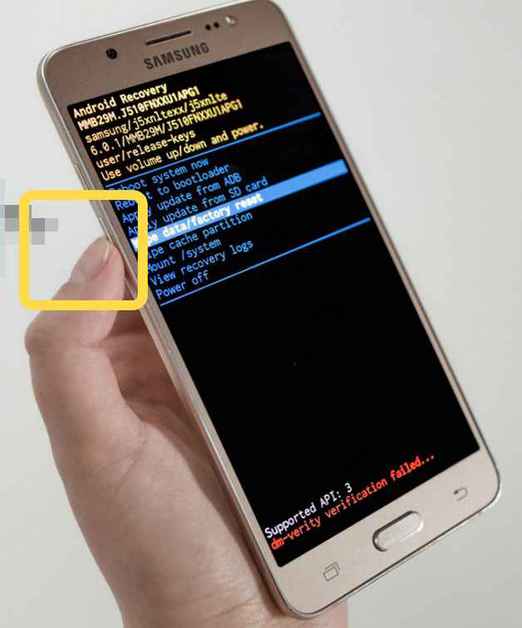
- دکمه روشن/خاموش را فشار دهید تا انتخاب را تأیید کنید و منتظر بمانید تا سیستم اعلان کند.
این روش برای مدل های قدیمی تر گوشی های Samsung mini و duos و سایرین مناسب است.
فلش از کامپیوتر
اگر پس از تلاش برای باز کردن قفل کلید گرافیکی یا بازنشانی ناموفق اطلاعات منجر به نقض حالت بوت شود، آخرین راه حل باقی می ماند - چشمک زدن از رایانه.
این فرآیند نیاز دارد برنامه ویژه، کابل USB و نسخه سیستم عامل دانلود شده از وب سایت سازنده برای مدل دستگاه. این روش چشمک زن نیاز به آمادگی کاربر دارد و با خطر از دست دادن گارانتی در مرکز خدمات همراه است.
شرح مفصلی از روش، که با مسئولیت خود کاربر انجام می شود، در انجمن های ویژه پیدا خواهید کرد.
چه چیز دیگری را امتحان کنید
اگر هیچ یک از روش های بالا به حل مشکل کمک نکرد، با انجمن های تخصصی که صاحبان مدل ابزار شما در آن حضور دارند تماس بگیرید.
تماس با سرویس معمولا آخرین راه حل برای حل مشکلات باز کردن قفل در نظر گرفته می شود. اما تعداد کمی از کاربران می دانند که هنگام ارائه اسناد برای تلفن و رسید از محل فروش که آن را فروخته است، می توانند روی کمک سریع حرفه ای حساب کنند. در موارد خاص، کار به صورت رایگان انجام می شود.
اگر به دلایلی دسترسی به تلفن هوشمند خود را از دست داده اید، پین یا الگوی خود را فراموش کرده اید، انتخابی که با آن روبرو هستید به سختی می تواند خوشایند باشد. از شر دستگاه خلاص شوید یا آن را بازنشانی کنید و تمام اطلاعات خود را از دست بدهید تا دوباره به آن دسترسی پیدا کنید.
با این حال، چگونه آن را انجام دهیم؟ پس از همه، شما نمی توانید به منوی تنظیمات دسترسی پیدا کنید، و در واقع نمی توانید هیچ کاری انجام دهید، زیرا دستگاه به شما اجازه نمی دهد از صفحه قفل فراتر بروید. خوشبختانه، دور زدن این امکان وجود دارد، اگرچه باید مراحل بازیابی تلفن خود را طی کنید - این یک حالت بوت محدود است که برای اکثر اهداف و مقاصد مستقل از سیستم عامل اندروید شما است. معمولاً برای تنظیم استفاده می شود به روز رسانی سیستمو اگر داده ها را پاک کنید ما داریم صحبت می کنیمدر مورد نسخه داخلی موجود در دستگاه شما خارج از جعبه. شما می توانید یک شخص ثالث، برنامه بازیابی سفارشی با عملکرد بهتر نصب کنید. با این حال، نصب چنین برنامهای دقیقاً همان چیزی نیست که ما به آن عادت کردهایم، فقط چیزی را از Play Store دانلود میکنیم. خوشبختانه، با بازگرداندن دسترسی به دستگاه خود می توانید بدون این کار انجام دهید. برای بازیابی کافی است، از قبل برای دستگاه موجود است. بیایید ببینیم چگونه می توان این کار را انجام داد.
لطفا توجه داشته باشید: برای تعدادی از تلفن های هوشمند، بازیابی دارای محافظ داخلی است، بنابراین این روش برای آنها قابل اجرا نخواهد بود.
چهره به چهره با یک مشکل
در اینجا چیزی است که شما با آن روبرو هستید: آنها از شما یک پین می خواهند، اما شما آن را فراموش کرده اید (فرض می کنیم).
گام اول
اولین کاری که باید انجام دهید این است که گوشی خود را خاموش کنید. وقتی کاملاً خاموش است، با نگه داشتن ترکیبی از کلیدهای فیزیکی - روشن و افزایش صدا، حالت بازیابی را راه اندازی می کنید.
در مورد سامسونگ گلکسی اس 6، باید دکمه های پاور، افزایش صدا و هوم را نگه دارید. اگر ترکیب معمول برای دستگاه شما کار نمی کند، آن را در گوگل جستجو کنید - تقریباً برای هر دستگاهی دستورالعمل هایی در شبکه وجود دارد.
پس از ورود به منوی بازیابی، از دکمه های افزایش و کاهش صدا برای پیمایش استفاده کنید و پاک کردن داده/بازنشانی کارخانه را انتخاب کنید (در تصویر برجسته شده است). انتخاب را با دکمه پاور تأیید کنید.

مرحله دو
اکنون باید تأیید کنید که واقعاً میخواهید تمام اطلاعات خود را پاک کنید (عکسها و برنامهها نیز در اینجا گنجانده شدهاند). Yes را انتخاب کرده و با دکمه پاور تایید کنید.

مرحله سوم
بازیابی فرآیند را آغاز می کند و بسته به سرعت دستگاه و میزان داده، از چند ثانیه تا یک دقیقه طول می کشد. در نتیجه، پیام موفقیت معمولی را دریافت خواهید کرد: پاک کردن اطلاعات کامل شد.

مرحله چهارم
اکنون باید گزینه reboot system now را انتخاب کنید تا دوباره به اندروید برگردید. نگران نباشید که دانلود بیش از حد معمول طول می کشد، پس از حذف داده ها طبیعی است. هنگامی که دستگاه بوت می شود، باید زندگی را با آن شروع کنید تخته سنگ تمیزو تنظیمات را شروع کنید.
همین. شما دوباره به دستگاه خود دسترسی پیدا کرده اید. فقط از دانش جدیدت برای کارهای شیطانی استفاده نکن!
همانطور که باید باشد
همانطور که قول داده بودیم، گلکسی اس 6 بازگشته و آماده عرضه است.

دستورالعمل
دستورالعمل های همراه سیم کارت را بخوانید اپراتور تلفن همراه. کدهای PIN و PUK را پیدا کنید. اولین مورد برای دسترسی به استفاده از خدمات سیم کارت استفاده می شود و دومی در صورت مسدود شدن تلفن در صورت سه بار اشتباه وارد کردن رمز اول طراحی شده است. این مقادیر را به خاطر بسپارید یا در مکانی امن نگهداری کنید.
سیم کارت را داخل آن قرار دهید تلفن همراه. برای انجام این کار، پنل پشتی را باز کنید، باتری را بردارید و یک کانکتور مخصوص پیدا کنید. برخی از مدلهای اخیر تلفن این امکان را میدهند که این کار از طریق محفظههای ویژه بسیار آسانتر انجام شود.
دکمه تماس را روی تلفن خود فشار دهید تا آن را روشن کنید. پس از مدتی، یک منو ظاهر می شود که در آن باید کد پین فعال سازی را که روی بسته سیم کارت نشان داده شده است وارد کنید. برای مثال، برای مشترکین MTS برابر با 0000 است. روی دکمه OK کلیک کنید. اگر این کد را سه بار پشت سر هم به اشتباه وارد کنید، کتیبه ای ظاهر می شود که دستگاه قفل است.
برای باز کردن قفل موبایل باید کد PUK را وارد کنید. به عنوان یک قاعده، 10 تلاش برای نشان دادن صحیح آن انجام می شود. اگر این بار اشتباه کردید، سیم کارت به طور کامل مسدود می شود.
کد پین استاندارد گوشی را جایگزین کنید که در ابتدا برای همه مشترکین یکسان است. برای انجام این کار، به "منو" بروید دستگاه موبایلو به بخش "تنظیمات" بروید. مورد مربوط به امنیت را پیدا کنید. برای مدل های مختلف، ممکن است متفاوت نامیده شود، اما ماهیت یکسان خواهد بود. به "تغییر پین" بروید. ابتدا سیستم از شما می خواهد رمز عبور فعلی خود را وارد کنید و پس از آن باید دو بار ترکیب جدید را وارد کنید. به خاطر سپردن آن برای شما باید آسان باشد.
بررسی کنید که آیا پین کد وارد شده صحیح است یا خیر. برای این کار گوشی را خاموش و روشن کرده و پسورد جدیدی وارد کنید.
شما نیاز خواهید داشت
- نصب و راه اندازی دیسک ویندوز، دسترسی به اینترنت.
دستورالعمل
روی دکمه «دریافت کد بازگشایی» کلیک کنید. به احتمال زیاد، سیستم چندین کد مختلف صادر خواهد کرد. سعی کنید همه آنها را وارد کنید.
اگر نتوانستید کد صحیح را برای حذف بنر ویروس پیدا کنید، از ابزار Dr.Web Curelt استفاده کنید. با مراجعه به لینک قابل دانلود است http://www.freedrweb.com/cureit.
این برنامه را نصب کنید و روشن کنید. فرآیند اسکن سیستم را فعال کنید. ابزار باید به طور خودکار فایل های آلوده را پیدا کند و آنها را حذف کند. پس از حذف بنر، حتما سیستم را با آنتی ویروس خود اسکن کنید.
دیسک نصب Windows 7 (Vista) یا LiveCD برای Windows XP را در درایو قرار دهید. نصب کننده را اجرا کنید. "System Restore" را انتخاب کنید. یک نقطه بازیابی که قبل از ظاهر شدن بنر ویروس ایجاد شده است را مشخص کنید. برنامه را اجرا کنید. پس از راه اندازی مجدد رایانه، بنر باید ناپدید شود.
کد PUK یک عدد 8 رقمی است که در صورت وارد کردن اشتباه پین به شما امکان می دهد قفل سیم کارت خود را باز کنید. هنگام اتصال یا خرید تلفن توسط اپراتور تلفن همراه ارائه می شود. هنگام وارد کردن این کد در تلفن همراه خود باید نهایت دقت را به خرج دهید.

دستورالعمل
گوشی خود را روشن کرده و پین امنیتی را وارد کنید تا سیم کارت اپراتور تلفن همراه فعال شود. استثنا زمانی است که این ویژگی درخواست کد توسط کاربر غیرفعال شود. اگر ارقام مورد نیاز سه بار اشتباه وارد شده باشد، تلفن به طور خودکار سیم کارت را مسدود می کند. در این صورت می توانید یک پین 2 اضافی در گوشی خود نصب کنید که نسبت به اولی خاطره انگیزتر خواهد بود. با این حال، اگر مفقود شده باشد یا نصب نشده باشد، فقط می توانید با استفاده از کد PUK قفل سیم کارت را باز کنید.
پس از وارد کردن کد PUK، یک کد پین جدید تنظیم کنید و دکمه "OK" را فشار دهید، سپس عملیات را تایید کنید. در نتیجه قفل سیم کارت باز می شود. همچنین برخی از سیمکارتها دارای کد PUK2 هستند که برای باز کردن قفل برخی از عملکردهای اپراتور تلفن و موبایل در صورت وارد کردن اشتباه کد PIN2 طراحی شده است. اگر این کد را دارید، توصیه می شود دستورالعمل استفاده از آن را که باید همراه سیم کارت باشد، مطالعه کنید.
به عنوان یک قاعده، در لحظه ای که یک بسته استارت جدید Tele2 خریداری می شود، فرد نسبت به تمام اطلاعاتی که اپراتور در اختیار او قرار می دهد، محتاط است. اما با گذشت زمان، چنین هوشیاری تا حدودی کسل کننده می شود و در نتیجه اسناد گم شده ای وجود دارد که نشان دهنده کد PIN استاندارد و کد PUK برای سیم کارت است. اما اگر بتوان اولین مجموعه اعداد را با استفاده از کد پاک بازیابی کرد، در این صورت بسیاری نمی دانند که اگر کد Puk را نمی دانید چگونه سیم کارت Tele2 را باز کنند.
اگر Tele2 Puk-code را فراموش کردید چه باید کرد؟
PUK یک کد امنیتی 8 رقمی است که به هر سیم کارت اختصاص داده می شود. چندین تفاوت با پین دارد:
- طول 8 رقم و آخرین رقم 4 است.
- اگر بتوان پین را به دلخواه تغییر داد و تعداد دفعات آن محدود نباشد، PUK قابل تغییر نیست.
- Puk برای اپراتور شناخته شده است ارتباط سلولیو پین امنیتی دوم فقط برای شما در صورتی است که ترکیب استاندارد آن تغییر کرده باشد.
 همانطور که احتمالاً بسیاری می دانند، کد پین پس از چندین تلاش ناموفق برای وارد کردن آن مسدود می شود. بنابراین، اگر اغلب تغییر می کند، برای جلوگیری از آن، باید آن را یادداشت کنید.
همانطور که احتمالاً بسیاری می دانند، کد پین پس از چندین تلاش ناموفق برای وارد کردن آن مسدود می شود. بنابراین، اگر اغلب تغییر می کند، برای جلوگیری از آن، باید آن را یادداشت کنید.
بنابراین، اگر اولین مجموعه شماره ها در حین استفاده مسدود شده باشد، سیم کارت یک کد Pack را درخواست می کند. برای دریافت آن باید از یکی از روش های زیر استفاده کنید:
- با نزدیکترین مرکز خدمات مشترک Tele2 تماس بگیرید.
- برای بازیابی دسترسی تماس بگیرید.
چگونه کد Tele2 PUK را از طریق یک مرکز خدمات بازیابی کنیم؟
برای باز کردن قفل اطلاعات امنیتی شخصی سیم کارت، باید با هر شعبه تماس بگیرید شرکت تلفن همراهتله 2. برای اینکه روند به سرعت و بدون عارضه پیش برود، باید به دقت برای آن آماده شود. تحت چه شرایطی می توانید قفل سیم کارت را به سرعت باز کنید:
- باز کردن قفل سیم کارت Tele 2 فقط با حضور صاحب شماره امکان پذیر است. اگر به دلایلی نتواند به دفتر بیاید، دستکاری فقط با وکالت انجام می شود.
- صاحب سیم کارتی که مسدود شده است باید مدارک شناسایی ارائه دهد.
اگر صاحب سیم کارت یک نفر باشد و ثبت نام برای دیگری انجام شده باشد، حضور هر دو الزامی است.
چنین اقدامات امنیتی برای محافظت از اطلاعات شخصی مشترکین تا حد امکان ضروری است.
چگونه قفل سیم کارت را در سرویس پشتیبانی باز کنیم؟
بسیاری از مشترکین نمی دانند چگونه سیم کارت Tele2 را در خانه باز کنند. در واقع، این روش بسیار آسان است و نیازی به تلاش قابل توجهی از سوی مشترک ندارد.
برای باز کردن قفل سیم کارت، کافیست از طریق تلفن با خدمات پشتیبانی Tele2 تماس بگیرید 611 . در صورت لزوم، می توانید با شماره شهر محلی شرکت تماس بگیرید، باید آن را در وب سایت رسمی در بخش "تماس با خدمات پشتیبانی" پیدا کنید.
برای تماس مستقیم با اپراتور، باید به کل منوی صوتی گوش دهید، پس از آن به یکی از کارمندان شرکت منتقل خواهید شد. اپراتور از شما می خواهد داده هایی را که برای باز کردن قفل سیم کارت توسط کارمندان ضروری است ارائه دهید:

همچنین، بنا به صلاحدید اپراتور، ممکن است سوالات دیگری پرسیده شود که به نماینده شرکت کمک می کند مطمئن شود که بازیابی توسط صاحب سیم کارت انجام شده است و نه توسط مهاجم.
شرکت ارتباطات سلولی Tele2 به دلایل زیادی این کار را انجام داد. اولاً، در صورت سرقت یا مفقود شدن کارت، مهاجمان نمی توانند دسترسی به آن را بازیابی کنند، زیرا پس از چندین بار تلاش ناموفق برای وارد کردن پین، به طور خودکار مسدود می شود. ثانیاً برای رفع انسداد PUK یا حضور صاحب شماره با مدارک هویتی الزامی است یا باید آنها را به اپراتور تلفن همراه دیکته کرد.
راه های دیگر برای باز کردن قفل سیم کارت
اول از همه، بیشتر راه درستکد PUK خود را پیدا کنید - آن را روی کارت یا جعبه پلاستیکی که همراه با بسته اولیه ارائه شده است نگاه کنید. باید یک کد پین استاندارد و همچنین یک مجموعه امنیتی هشت رقمی از اعداد وجود داشته باشد.
در حال حاضر Tele2 فرصت های دیگری را برای باز کردن قفل دسترسی به سیم کارت فراهم نمی کند.
با این حال، این امکان وجود دارد که در آینده نزدیک این امر از طریق " منطقه شخصی". در عین حال، چنین انتقال داده ها به مالک سطح امنیت را به میزان قابل توجهی کاهش می دهد.
چگونه از روند بازیابی کد امنیتی جلوگیری کنیم
 برای اینکه تعجب نکنید که چگونه کد PUK خود را پیدا کنید، توصیه می شود آن را کپی کنید، به عنوان مثال، در یک کامپیوتر، نوت بوک و آن را در مکانی امن ذخیره کنید.
برای اینکه تعجب نکنید که چگونه کد PUK خود را پیدا کنید، توصیه می شود آن را کپی کنید، به عنوان مثال، در یک کامپیوتر، نوت بوک و آن را در مکانی امن ذخیره کنید.
در هر صورت مالک، حتی اگر قرارداد از بین برود، قطعاً می تواند دوباره کنترل سیم کارت خود را به دست آورد.
1. گوشی من یک کد PIN/PIN2/PUK/PUK2 می خواهد.
تلفن شما مجهز به یک یا چند کد برای محافظت در برابر استفاده غیرمجاز است. کدهای PIN و PUK محافظت می کنند سیم کارت، یک کارت فشرده در داخل تلفن شما است که اتصال شبکه برقرار می کند.
در بیشتر موارد، اپراتور یا ارائهدهنده خدمات مخابراتی شما میتواند بهترین کمک را در کار با PIN و PUK ارائه دهد.
- رایج ترین کد این است کد پین، که شما شخصا تنظیم می کنید و می توانید با رعایت دستورالعمل های موجود در دفترچه راهنمای کاربر آن را فعال یا غیرفعال کنید.
- را کد پین 2این یک پین سطح دوم است که به عنوان سطح دوم امنیتی برای برخی از ویژگی های تلفن شما عمل می کند. به همان روشی که پین کار می کند. برای اطلاعات بیشتر، لطفا به دفترچه راهنمای کاربر مراجعه کنید.
- اگر کد پین چندین بار اشتباه وارد شود، ممکن است تلفن شما از شما بخواهد کد PUK. کد PUK یک کد 8 رقمی است که توسط شرکت مخابراتی یا ارائه دهنده مخابرات شما ارائه می شود.
- اگر کد PIN2 چندین بار اشتباه وارد شود، ممکن است تلفن شما یک کد PUK2 درخواست کند.
برای راهنمایی در مورد کدهای PIN و PUK با شرکت مخابراتی یا ارائه دهنده خدمات مخابراتی خود تماس بگیرید. اگر کد ارائه شده کار نکرد، باید دریافت کنید یک سیم کارت جدیداز اپراتور یا ارائه دهنده مخابراتی شما.
2. گوشی من کد امنیتی می خواهد.
تلفن شما مجهز به یک یا چند کد برای محافظت در برابر استفاده غیرمجاز است. لطفاً توجه داشته باشید که کد امنیتی که از تلفن محافظت می کند با پینی که از سیم کارت محافظت می کند متفاوت است.
اگر گوشی شما کد امنیتی می خواهد و آن را فعال نکرده اید، موارد زیر را امتحان کنید.
- کد امنیتی را وارد کنید، پیش فرض: 12345 (برای گوشی های نوکیا). فقط یکبار آن را وارد کنید.
اگر تلفن شما مدام کد امنیتی می خواهد، آن را برای تشخیص به نزدیکترین مرکز خدمات نوکیا ببرید.
توجه داشته باشید:
- برخی از اپراتورها تلفنها را طوری تنظیم میکنند که بتوانند فقط با سیمکارتهای مارک خود کار کنند. در این صورت، اگر سه بار یا بیشتر پشت سر هم کد را اشتباه وارد کنید، ممکن است گوشی برای همیشه قفل شود. اگر این اتفاق افتاد، برای کمک با شرکت مخابراتی یا ارائه دهنده خدمات مخابراتی خود تماس بگیرید.
- در موارد دیگر، اگر سه بار یا بیشتر پشت سر هم کد را اشتباه وارد کنید، تلفن به حالت خواب تغییر می کند و تا 15 دقیقه بعدی به فشار دادن پاسخ نمی دهد. در این حالت، تلفن خود را خاموش و روشن کنید، 15 دقیقه صبر کنید یا آن را به مرکز خدمات نوکیا ببرید.
3. تلفن من پیام سیم کارت رد شد (سیم کارت رد شد) یا سیم کارت پذیرفته نشد (سیم کارت پذیرفته نشد) را نشان می دهد.
سیم کارت یک کارت فشرده در داخل تلفن شما است که اتصال شبکه را برقرار می کند. سیم کارت توسط شرکت مخابراتی یا ارائه دهنده مخابرات شما ارائه می شود. در بیشتر موارد، آنها می توانند شایسته ترین کمک را در کار با سیم کارت ارائه دهند. در موارد زیر ممکن است تلفن شما پیام خطای سیم کارت را نمایش دهد.
- سیم کارت به صورت کج وارد شده است. اگر تلفن افتاده، ضربه خورده یا باز شده باشد، سیم کارت ممکن است از جای خود خارج شود و باید دوباره وارد شود. دستورالعمل های نصب سیم کارت را در دفترچه راهنمای کاربر خود دنبال کنید.
- کد PUK چندین بار اشتباه وارد شده است. این ممکن است باعث غیرفعال شدن سیم کارت شود. در صورت غیرفعال شدن دائمی، باید یک سیم کارت جدید از اپراتور یا ارائه دهنده مخابراتی خود تهیه کنید.
- شما اخیرا تغییر کرده اید ارائه دهنده خدمات مخابراتی. در این حالت، ممکن است سیم کارت یا تلفن شما برای کار با اپراتور قبلی پیکربندی شده باشد و ممکن است نیاز به پیکربندی مجدد داشته باشد. علاوه بر این، ممکن است تلفن شما به گونه ای پیکربندی شده باشد که با سیم کارت شرکت مخابراتی یا ارائه دهنده خدمات دیگر قابل استفاده نباشد. برای کمک با شرکت مخابراتی یا ارائه دهنده خدمات مخابراتی خود تماس بگیرید.
اگر هیچ یک از شرایط بالا صدق نمی کند و مدام پیام خطا دریافت می کنید، ممکن است سیم کارت شما آسیب دیده باشد. برای تست و تعویض سیم کارت با شرکت مخابراتی یا ارائه دهنده خدمات مخابراتی خود تماس بگیرید.
شاید خواندن آن مفید باشد:
- لیست قارچ های خوراکی جنگلی با عکس، نام و توضیحات;
- چوب ماهون به عنوان ماده;
- فیسالیس: رشد نهال در خانه جوانه زنی بذر فیسالیس;
- انواع گلابی پتروفسکی. گلابی "Petrovskaya. انواع اواخر زمستان;
- آبیاری قطره ای: نصب مناسب و بهره برداری طولانی مدت;
- در هفته 17 بارداری چه احساسی دارد؟;
- آیا استفاده از اسپاسمالگون در دوران بارداری اسپاسمالگون در سه ماهه دوم مجاز است؟;
- هفته چهارم بارداری: علائم، علائم، عکس، سونوگرافی;